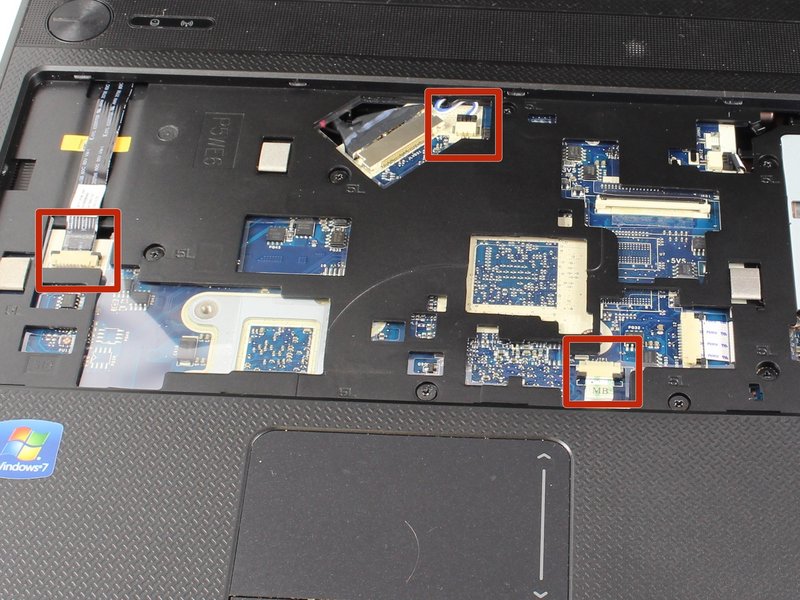آموزش تعویض فن Acer Aspire 5253
یکی از دستگاه های مهم که در دنیای امروز بسیار کاربردی است لپ تاپ می باشد. به دلیل سبکی و ظرافت در طراحی این دستگاه در مدت بسیار کمی توانسته جای کامپیوتر را در مراکز به خود اختصاص دهد. امروزه لپ تاپ ها به راحتی می توانند با سخت افزار پیشرفته ی خود تمام نیاز های الکتریکی بشر را تامین نماید.
مراحل تعویض فن Acer Aspire 5253
شرکت های معتبر و بزرگی در جهان وجود دارد که در زمینه ی ساخت لپ تاپ با یکدیگر در حال رقابت هستند. یکی از این شرکت های بزرگ، شرکت ایسر می باشد که با ارائه ی لپ تاپ Acer Aspire 5253 توانسته مشتریان زیادی را به خود جذب نماید. در این مطلب در رابطه با تعویض فن Acer Aspire 5253 اطلاعاتی را در اختیار شما قرار می دهیم.
مرحله 1 خاموش کردن لپ تاپ
قبل از شروع خارج کردن فن Acer Aspire 5253 باید اقدامات احتیاطی را انجام دهید:
همه ی کابل ها را از جمله منبع تغذیه جدا کنید.
همچنین مطمئن شوید که Acer Aspire 5253 خاموش است.
مرحله 2
لپ تاپ را وارونه کنید.
مرحله 3 خارج کردن باتری
با باز کردن سوئیچ همانطور که نشان داده شده است قفل ، قفل شده در پس زمینه قرمز باتری خود را باز کنید.
مرحله 4
سوئیچ دیگر را حرکت دهید ، در حالی که نماد قفل هنوز نشان داده شده است. باتری باید بالا بیاید و از اجزای دیگر لپ تاپ جدا نشود
مرحله 5
اکنون باتری را با کنار گذاشتن آن از لپ تاپ و نزدیک به سوئیچ ها جدا کنید.
مرحله 6
باتری را با موفقیت حذف کرده اید.
مرحله 7 خارج کردن پنل پشتی
حالا دو پیچ را که پنل پشتی را روی لپ تاپ نگه داشته اید ، پیدا کنید.
مرحله 8
هر دو پیچ را که پنل پشتی را نگه می دارند با سر پیچ گوشتی فیلیپس شماره 00 بگیرید.
پیچ ها 3/8 “طول دارند و یک سر 1/4 دارند.
مرحله 9
پس از برداشتن هر دو پیچ از یک ابزار بازکننده پلاستیکی برای بلند کردن پانل استفاده کنید. یک شکاف را ایجاد کرده و از آنجا به چپ و راست حرکت می کنید.
مرحله 10
پس از اینکه پنل توسط ابزار باز پلاستیک شل شد ، با استفاده از انگشت خود ، آن را در فاصله قرار دهید و پانل را از لپ تاپ جدا کنید.
مرحله 11 خارج کردن هارد دیسک
پس از خارج شدن صفحه جلد ، هارد را پیدا کنید.
مرحله 12
دو پیچ که هارد دیسک را در جای خود نگه دارید ، پیدا کنید.
مرحله 13
دو پیچ را با استفاده از درایور پیچ Phillips # 00 بردارید.
مرحله 14
هارد دیسک را به دقت در جهت خلاف جایی که پیچ ها قرار دارد بکشید تا زمانی که جابجا شود.
مرحله 14
هارد دیسک را از محفظه آن بیرون بکشید.
مرحله 15
لپ تاپ خود را روی آن بچرخانید و همانطور که در تصویر نشان داده شده است باز کنید.
مرحله 16
زبانه ها را در جای خود نگه دارید و سپس باز نمایید.
مرحله 17 خارج کردن صفحه کلید
با استفاده از موچین نازک ، زبانه ها را در صفحه کلید فشار دهید و در لبه صفحه کلید بکشید.
صفحه کلید خم خواهد شد و به نظر می رسد که شکسته شده است اما نگران نباشید این اتقاق طبیعی است.
مرحله 18
هنگامی که صفحه کلید شروع به بیرون آمدن از مکان کرد ، از دست خود استفاده کنید تا قسمتی که از لپ تاپ جدا شده را در در مکان دیگر نگهدارید
به فشار دادن زبانه ها و بالا بردن صفحه کلید همانطور که در بالا گفته شد ، ادامه دهید.
مرحله 19
پس از جدا شدن کیبورد از بدنه لپ تاپ ، صفحه کلید را به دقت بلند کرده و آن را به سمت جلو کج کنید و بگذارید همانطور که نشان داده شده است روی لپ تاپ قرار گیرد.
صفحه کلید را با فشار بیش از حد بالا نکشید زیرا ممکن است باعث آسیب دیدن لپ تاپ شما شود.
مرحله 20
با استفاده از موچین ، زبانه سفید را از دو طرف پایین بکشید. این کار اتصال آبی و سیاه را آزاد می کند.
مرحله 21
کانکتور آبی و سیاه را از پریز آن بیرون بکشید.
مرحله 22
اکنون می توانید صفحه کلید را از لپ تاپ خارج کنید.
مرحله 23 خارج کردن فن
پس از حذف همه پیش نیازها وقت باز کردن چند پیچ دیگر است. لپ تاپ خود را به سمت بالا بکشید و ابتدا تمام پیچ هایلایت شده به رنگ قرمز را با پیچ گوشتی فیلیپس شماره 00 باز کنید. این پیچ های 1/4 اینچ با قطر 3/8 اینچ هستند.
حالا پیچ های برجسته به رنگ نارنجی را با پیچ گوشتی فیلیپس شماره 00 خارج کنید. اینها پیچ های 5/32 اینچی با قطر 5/32 اینچ هستند. اینها را از پیچهای دیگر جدا نگه دارید.
مرحله 24
لپ تاپ را به عقب برگردانید و پیچ های طول 1/4 “قطر 7/32” را نشان ببینید که در تصویر نشان داده شده است.
مرحله 25
نقاط نشان داده شده نشان می دهد که در آن اجزای مختلف به مادربرد وصل شده اند (مانند دکمه پاور و پد آهنگ). شما باید این اتصالات را به همان روشی که صفحه کلید را با استفاده از موچین قطع کرده اید می کنید خارج کنید.
مرحله 26
در اینجا نزدیک همه اتصالات ارائه شده است. به یاد داشته باشید که از موچین روی قسمت سیاه استفاده کرده و هر دو طرف را با دقت بیرون بکشید. هنگامی که کمی به عقب منتقل شد ، اتصال را دقیقاً مانند صفحه کلید بکشید.
تصویر سوم اتصال به بلندگوها را نشان می دهد که می توان مستقیماً با استفاده از موچین بیرون کشید.
مرحله 27
برای بلند کردن گوشه صفحه بالای لپ تاپ از یک ابزار باز کننده پلاستیک یا دستان خود استفاده کنید.
پس از خارج شدن شروع به بلند کردن آن با ابزار باز کننده یا دست خود کنید تا زمانی که کاملاً جدا شود.
مرحله 28
با داشتن پنل بالای خارج شده ، لپ تاپ به شکل زیر ظاهر می شود. فن را پیدا کنید.
مرحله 29
بعد از پیدا کردن فن از پیچ گوشتی استفاده کنید تا سه پیچ برجسته را بر روی آن باز کنید.
توجه کنید که یکی از پیچ ها به طور مستقیم در زیر مجموعه ای از سیم قرار دارد. مراقب باشید که آن سیم ها را از بین نبرید.
مرحله 30
فن را با دقت از جای خود بلند کنید.
مرحله 31
برای جدا کردن سیم هایی که فن را به لپ تاپ وصل می کنید از موچین استفاده کنید.
مرحله 32
اکنون فن کاملاً جدا شده است و می توانید آن را از لپ تاپ دور کنید.